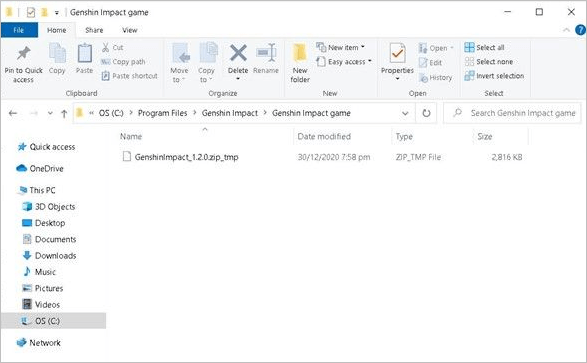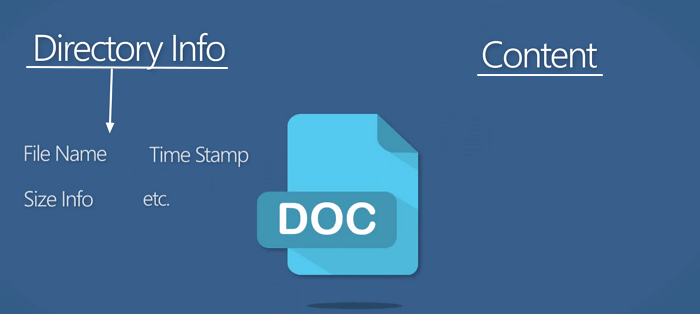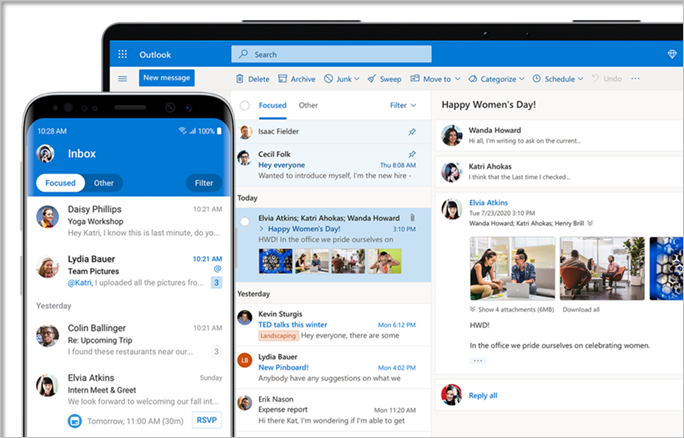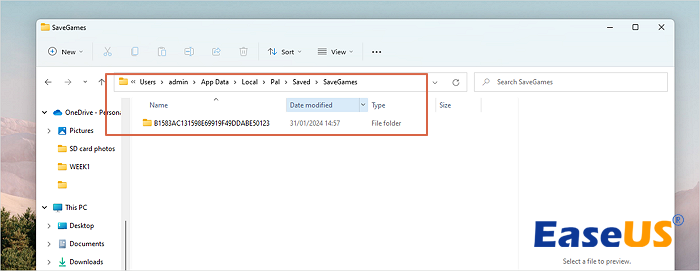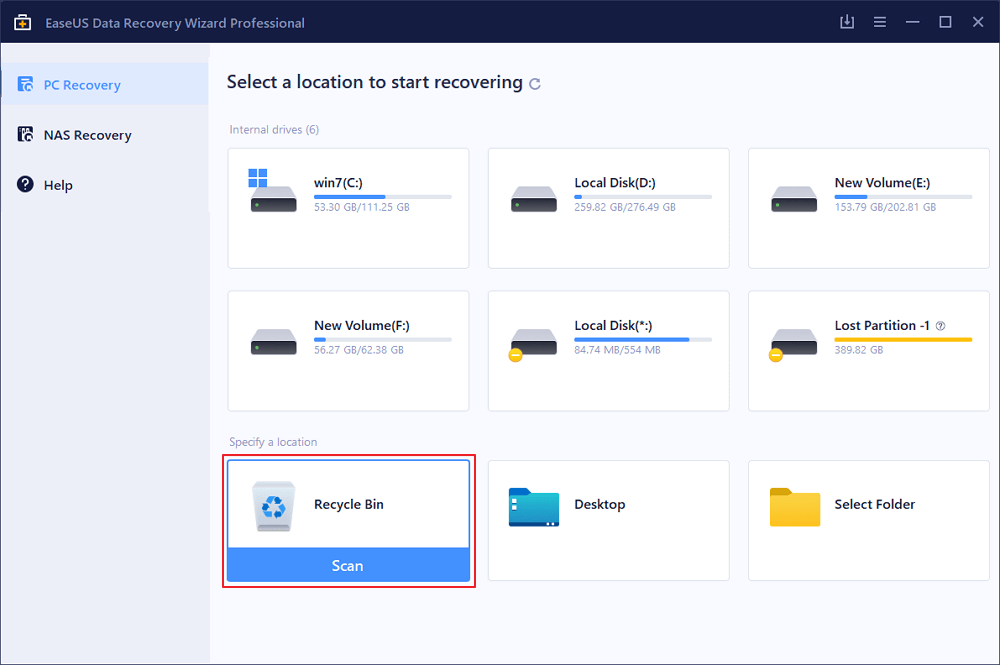페이지 목차
| 해결방법 | 상세방법 |
|---|---|
| 1 부 : 안전 모드에서 CE-34335-8 문제를 해결하는 방법 | 1 단계 : USB 케이블로 PS4 컨트롤러를 본체에 연결합니다...자세히 보기 |
| 2 부 : 내부 하드 드라이브를 교체하여 오류 CE-34335-8 수정 | 1-준비 2-PS4 데이터 백업 3-내부 하드 드라이브 교체 4-하드 드라이브에서 데이터 복구...자세히 보기 |
"PS4를 시작할 수 없습니다. 시스템 스토리지에 액세스할 수 없습니다. 전원 버튼을 1 초 동안 (시스템 경고음이 들릴 때까지) 눌러 PS4를 끕니다(CE-34335-8)".
PS4를 플레이하는 동안, 특히 사용자가 하드 드라이브를 한두 번 제거한 경우, PS4는 CE-34335-8 오류를 보냅니다. 그렇다면 오류 코드는 무엇을 의미합니까? PS4의 문제에 휘말려서 오류 코드 CE-34335-8로 시스템 저장 장치에 액세스할 수 없는 경우 너무 걱정하지 마십시오. 여기서는 원인을 분석하고 문제에 대한 해결책을 제시합니다.
PS4가 시스템 스토리지에 액세스할 수 없는 원인
오류 코드 CE-34335-8은 PS4가 하드 드라이브를 감지할 수 없음을 나타내며 몇 가지 검사를 통해 정확한 원인을 알아야합니다.
- 연결된 하드 드라이브가 있습니까?
- 하드 드라이브 연결이 느슨합니까?
- PS4 하드웨어 프로세서가 고장났습니까?
- 하드 드라이브에 불량 섹터가 있었습니까?
- 하드 드라이브 전원 공급 장치 커넥터가 손상되었습니까?
1 부 : 안전 모드에서 CE-34335-8 문제를 해결하는 방법
이 오류 코드와 "시스템 스토리지에 액세스할 수 없습니다"라는 메시지가 표시되면 PS4 시스템의 내장 하드 드라이브에 문제가 있을 수 있습니다. 아래 단계에 따라 오류를 수정할 수 있습니다.
- 1 단계 : USB 케이블로 PS4 컨트롤러를 본체에 연결합니다.
- 2 단계 : 두 번째 신호음이 들릴 때까지 PS4 본체의 전원 버튼을 길게 누릅니다.
- 3 단계 : 컨트롤러로 "7. PS4 초기화 (시스템 소프트웨어 재설치)"를 선택합니다.
.jpg)
2 부 : 내부 하드 드라이브를 교체하여 오류 CE-34335-8 수정
제안 된대로 전원 버튼을 잠시 눌러 PS4 장치를 끄고 전원을 켜서 오류가 계속되는지 확인할 수 있습니다. 많은 사람들이 안전 모드에서 모든 옵션을 시도했지만 실패했다고 말합니다. 이때 PS4 하드 드라이브에 문제가 있다는 사실을 확인할 수 있습니다. 하드 드라이브를 꺼내서 다른 PC에 다시 연결하고 주어진 절차에 따라 문제를 해결하십시오.
1-수정 준비: 시스템 스토리지 PS4에 액세스 할 수 없음
- 드라이버.
- 인터넷에 연결된 컴퓨터.
- 최소 1GB의 여유 공간이 있는 USB 플래시 드라이브와 같은 외부 저장 장치.
- PlayStation 4 풀 사이즈 시스템-모델 CUH-1000 ~ CUH-1200 또는 모델 CUH-1215.
- 공식적으로 지원되는 교체 용 하드 드라이브. 2.5 인치 내장형 및 직렬 ATA 내장형 하드 드라이브만 PS4 시스템에서 공식적으로 지원됩니다.
2-PS4 데이터 백업
휴대용 장치를 사용하여 모든 게임, 앱, 저장된 데이터, 캡처 및 테마와 함께 PS4 내장 하드 드라이브를 백업하십시오.
- 1 단계 : 휴대용 장치 또는 USB 저장 장치를 시스템에 연결합니다.
- 2 단계 : "설정> 시스템> 백업 및 복원> USB 저장 장치에 복사"를 선택합니다.
- 3 단계 : "백업"을 선택합니다. 백업할 데이터를 확인하십시오.
- 4 단계 : 그런 다음 백업 이름을 사용자 지정할 수 있습니다. 그런 다음 "백업"을 강조 표시하고 "X"버튼을 누릅니다. 시스템에서 외부 저장 장치를 제거합니다.

3-내부 하드 드라이브 교체
PS4 하드 드라이브가 심하게 손상된 최악 상황에 대비해야합니다. 하드웨어 문제를 해결하기 위해 전문가를 부탁하기 위한 많은 돈을 지출하는 대신 새 제품을 구입하고 고장난 하드 드라이브를 직접 교체하는 것이 좋습니다. 이것은 분명히 PS4가 시스템 스토리지 문제에 액세스할 수 없는 것을 제거할 것입니다.
- 1 단계 : PS4가 완전히 꺼져 있는지 확인합니다.
- 2 단계 : 기존 내부 하드 드라이브 제거
- 3 단계 : PS3 또는 PS4 하드 드라이브를 더 큰 하드 드라이브로 교체합니다 .
HDD를 교체한 후 USB 저장 장치에서 PlayStation 4 시스템으로 저장된 데이터를 복사할 수 있습니다. 저장된 데이터를 처음 복사할 때 사용한 것과 동일한 계정으로 로그인해야 합니다.
4-하드 드라이브 또는 외부 장치에서 데이터 복구 (추가 팁)
실제로 많은 플레이어가 하드 드라이브를 올바른 방식으로 사용하지 않았습니다. 그들은 생각없이 하드 드라이브를 반복적으로 설치, 연결 및 제거하고 다양한 플랫폼에서 하나의 하드 드라이브를 사용하므로 하드 드라이브 손상이 발생합니다. 심각한 문제이며 하드 드라이브 데이터에 더 이상 정상적으로 액세스할 수 없습니다.
신뢰할 수 있는 선택-EaseUS 데이터 복구 마법사
하드 드라이브 또는 기타 장치에서 데이터를 복구하려면 EaseUS 무료 데이터 복구 소프트웨어를 다운로드하여 도움을 받으십시오. 포맷하지 않고 하드 드라이브에 액세스하는 가장 좋은 방법입니다.
EaseUS Data Recovery Wizard
- 분실되거나 삭제된 파일, 문서, 사진, 오디오, 음악, 이메일을 효과적으로 복구
- 포맷된 하드 드라이브에서 파일 복구, 빈 휴지통, 메모리 카드, 플래시 드라이브, 디지털 카메라 및 캠코더
- 갑작스러운 삭제, 포맷, 하드 드라이브 손상, 바이러스 공격, 다양한 상황에서의 시스템 충돌에 대한 데이터 복구 지원
1단계 : 컴퓨터에서 EaseUS 데이터 복구 마법사를 실행합니다.
파일을 삭제한 드라이브를 선택하고 스캔을 시작하십시오. 이 소프트웨어를 사용하면 HDD, SSD, USB 드라이브, SD 카드, 펜 드라이브, 카메라 등 모든 장치에서 손실된 데이터를 복구할 수 있습니다.
2단계 : 파일 찾기 및 미리 보기
필터를 클릭하여 필요한 파일 형식을 선택할 수 있습니다. EaseUS 데이터 복구 소프트웨어는 사진, 비디오, 문서, 이메일, 오디오, 또는 압축 파일등과 같은 1000개 이상의 파일 형식을 지원합니다.
3단계 : 손실된 파일을 복구하기
HDD 재설치 후에도 오류가 계속 발생하면 HDD가 손상되었거나 결함이 있거나 시스템에 서비스가 필요한 것일 수 있습니다. 추가 지원은 PlayStation 지원팀에 문의할 수 있습니다.
-
Yvette는 수년간 IT 블로거로 활동하면서 다양함 경험은 쌓았습니다.EaseUS 팀에 합류한 이후 EaseUS 웹사이트 편집자로 활발하게 활동하고 있습니다.컴퓨터 데이터 복구, 파티션 관리, 데이터 백업 등 다양한 컴퓨터 지식 정보를 독자 분들에게 쉽고 재밌게 공유하고 있습니다.…
-
2020년에 EaseUS에 합류하여, EaseUS 콘텐츠 팀에서 일해 왔습니다. 컴퓨팅 및 기술에 열성적으로 기술 방법 기사를 작성하고 Windows 및 Mac 데이터 복구, 파일/시스템 백업 및 복구, 파티션 관리, iOS/Android 데이터 복구에 대한 기술 솔루션을 공유하고 있습니다.…

20+
년 경험

160+
개 지역

72 Million+
누적 다운로드 수

4.8 +
트러스트파일럿 평점



 September 03,2025
September 03,2025